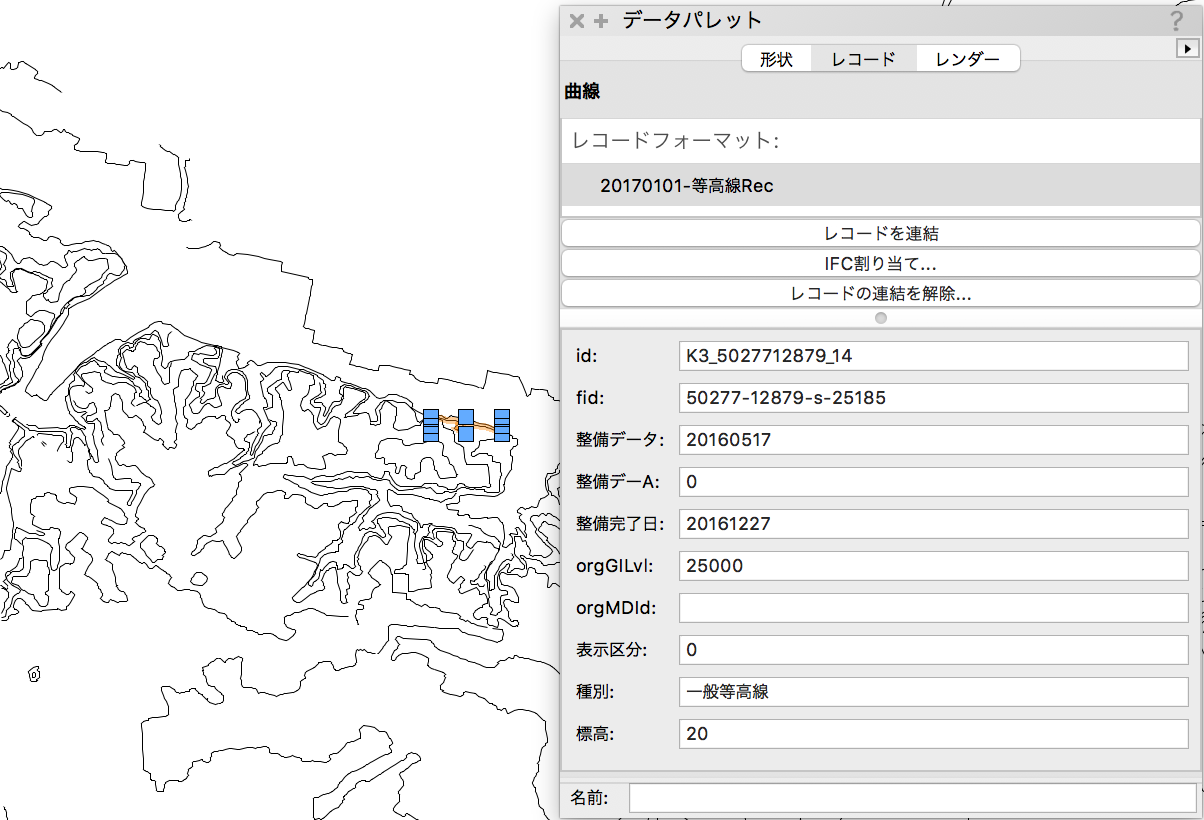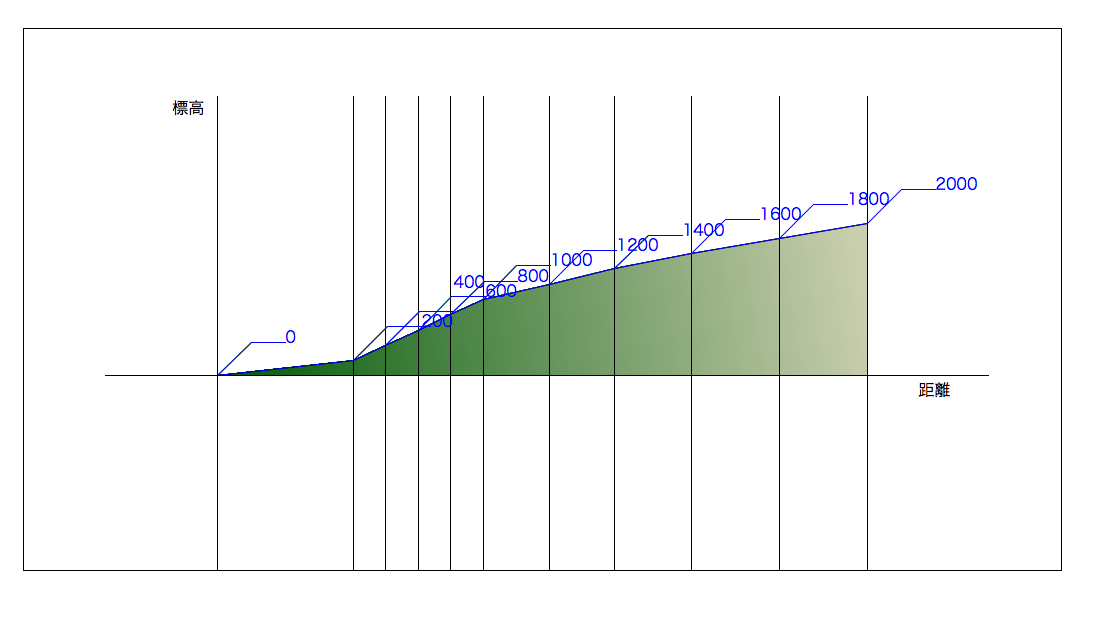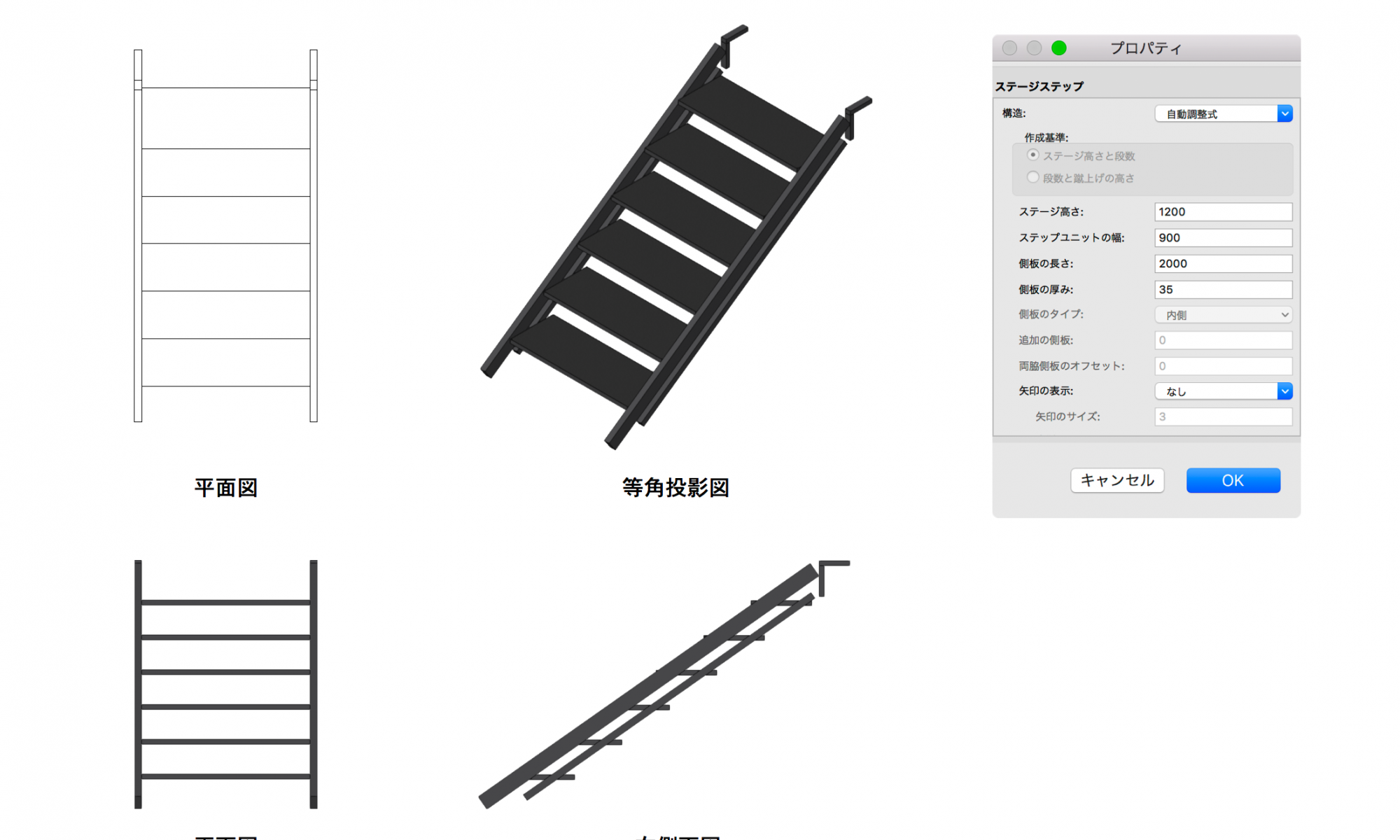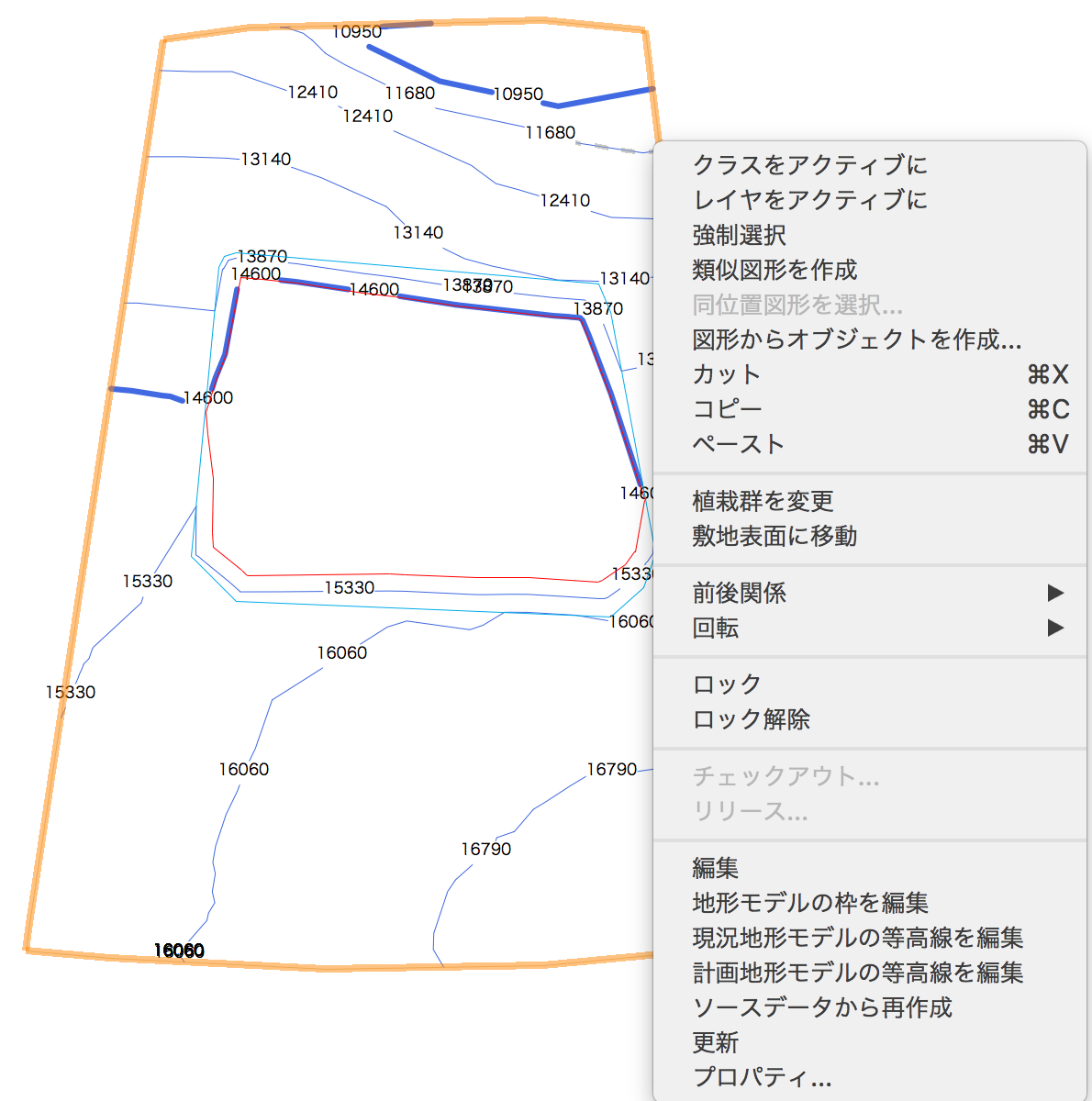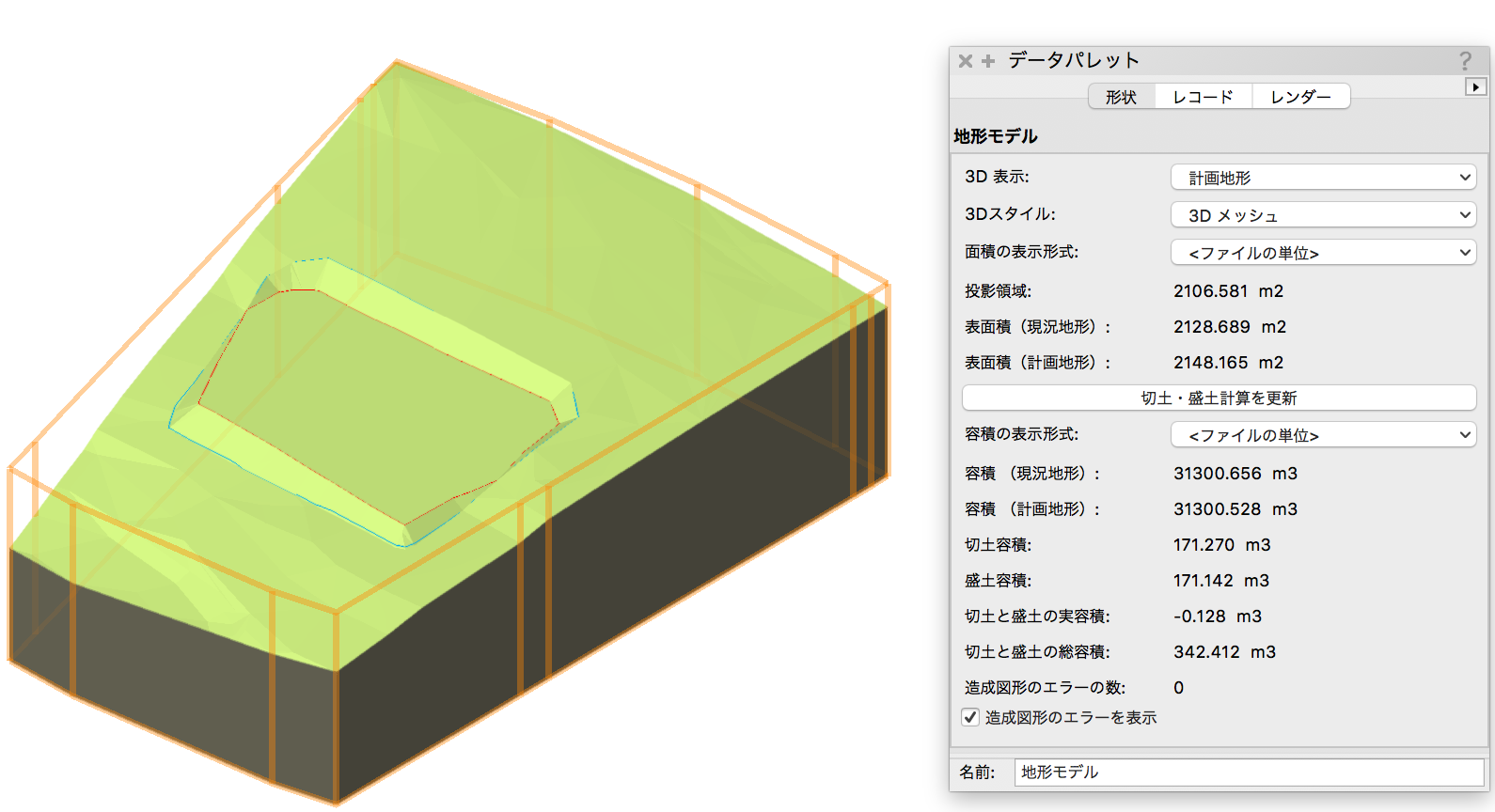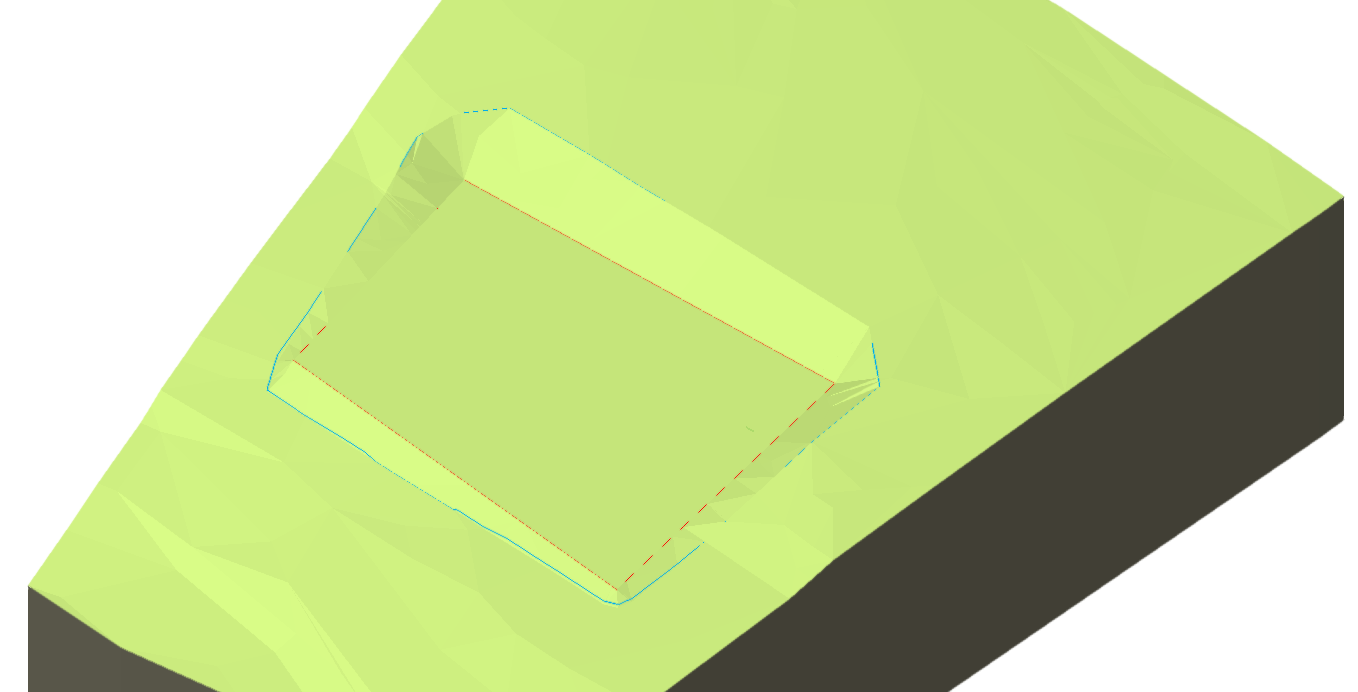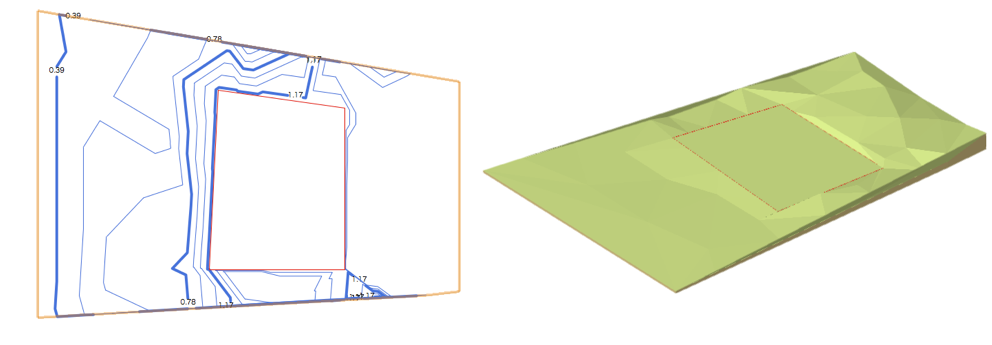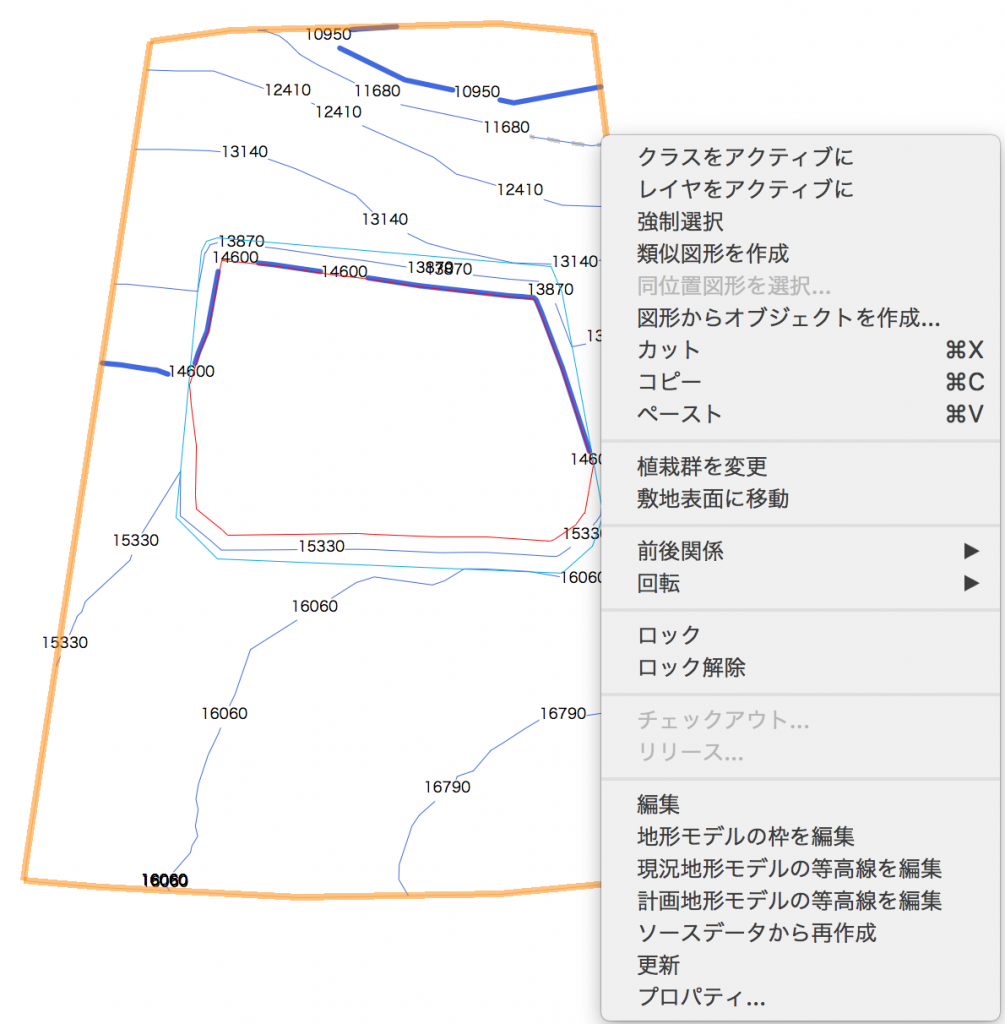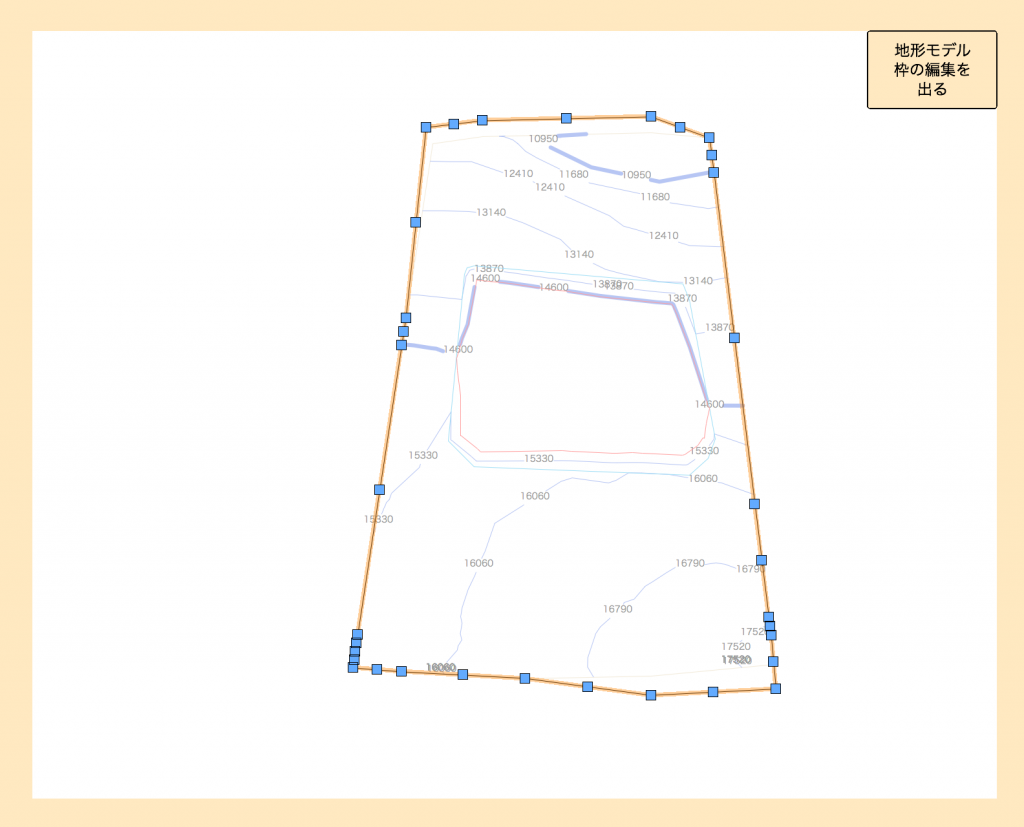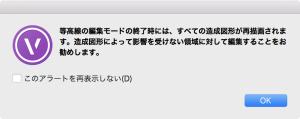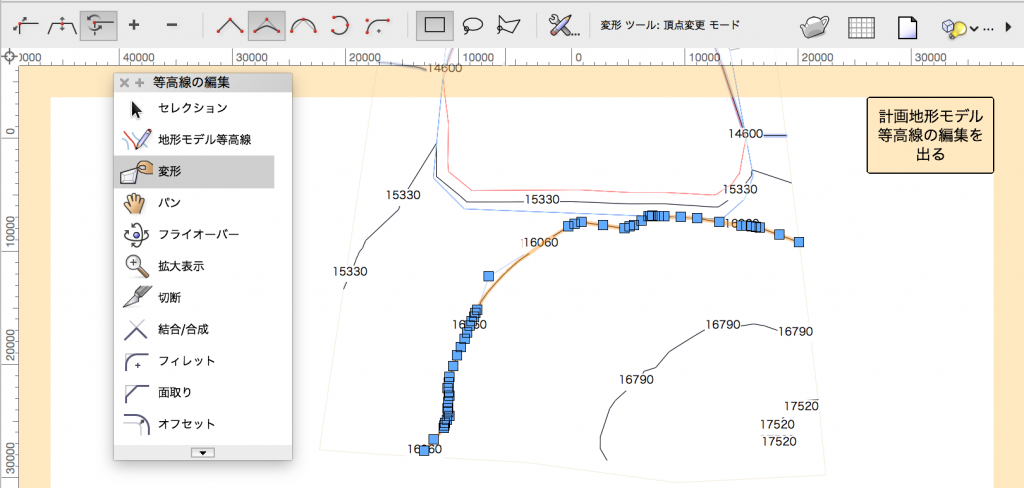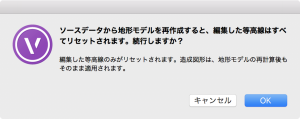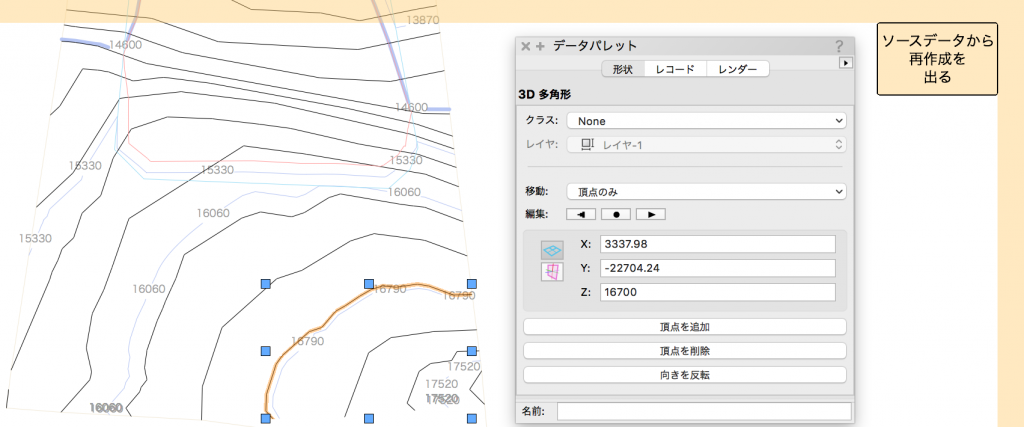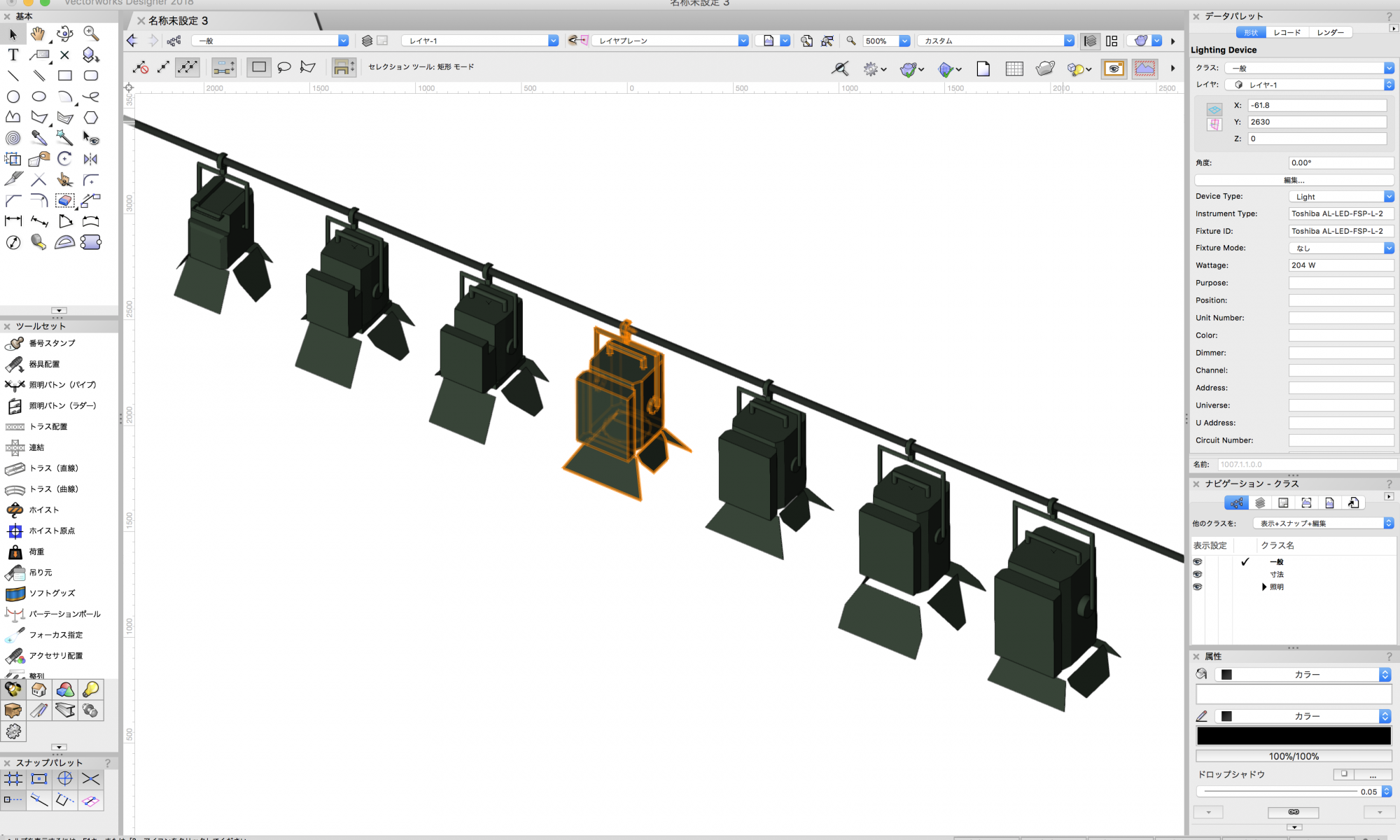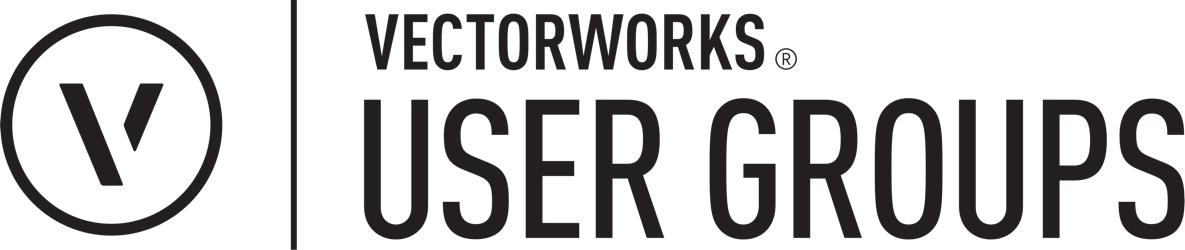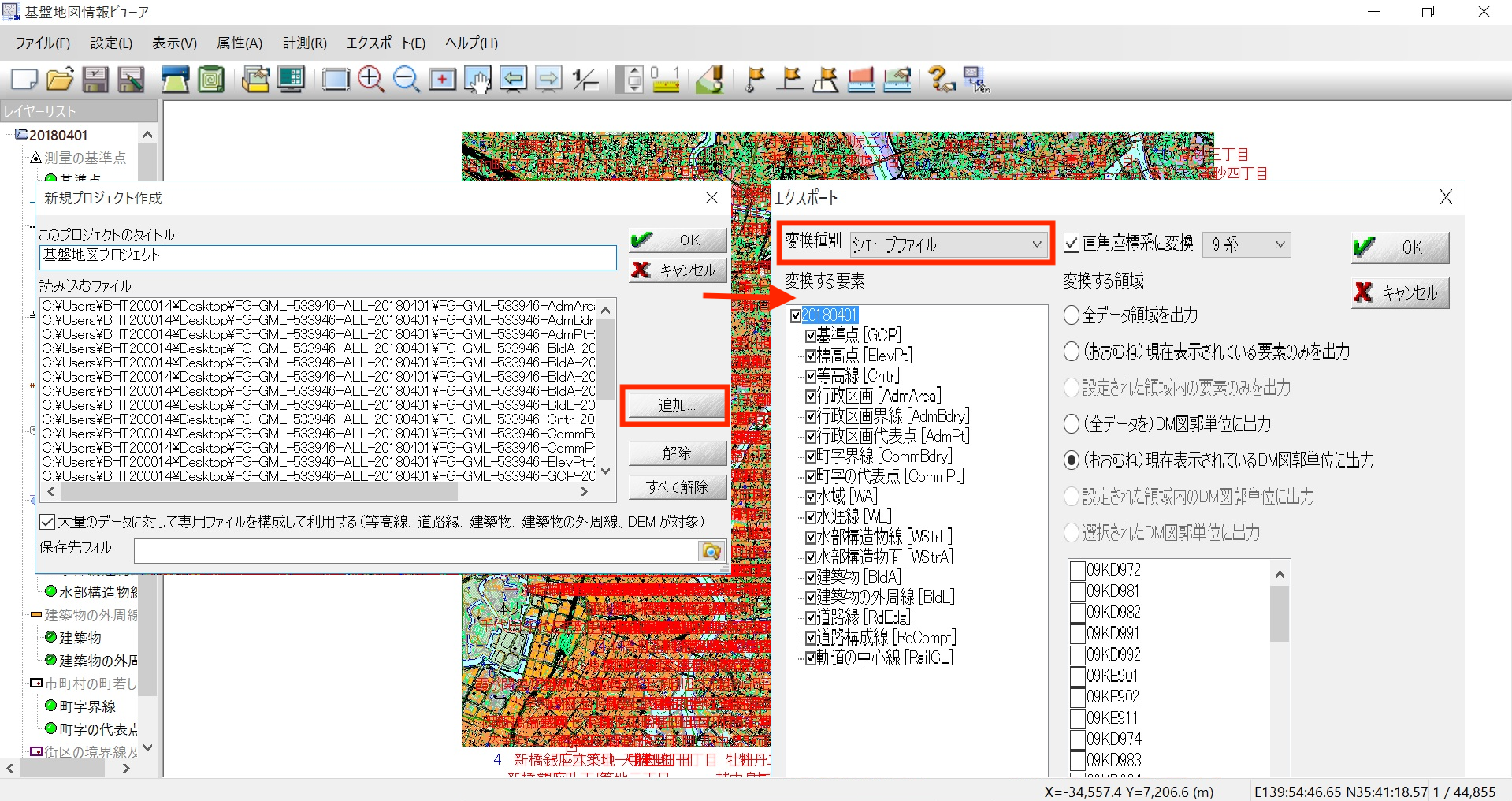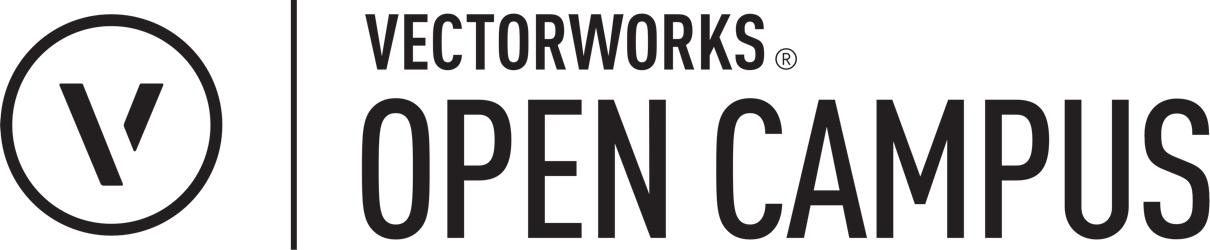第1回「地形モデルの作成」1-3.地図情報データを利用 でご紹介している、取り込んだshapeファイルが文字化けをしてしまう件に関して、対応方法が確認できました。
お知らせ
第10回Vectorworks教育シンポジウムを開催
Landmark解説講座
第3回「地形断面図の作成」
断面ビューポートを作成する以外に、断面図を作成コマンドで地形モデルの断面図をデザインレイヤ上にも作成することができます。
ここでは、同じスパンで測点を描画する方法と、指定した測定点で作成する方法とをご紹介します。
Spotlight解説講座
第3回「階段の作成」
お知らせ
「地形モデルの編集」
Spotlight解説講座
第2回「ポータブルステージ作成」
お知らせ
「造成面の作成〜切土盛土の計算」
お知らせ
「造成面の作成〜法面の作成」
お知らせ
「造成面の作成〜テクスチャの範囲」
Landmark解説講座
第2回「地形モデルの編集」
2-5. 作成後の編集
地形モデル作成後に、等高線や地形の輪郭、ソースデータの編集ができます。
1. 地形モデル全体の輪郭を編集したい場合は、地形モデルの上で右クリックし、地形モデルの枠を編集を選択します。
2. 図形をダブルクリックして任意の形に変形し、地形モデル枠の編集を出るボタンをクリックします。
3. 等高線を編集したい場合は、地形モデルの上で右クリックし、計画地形(または現況地形)モデルの等高線を編集を選択します。確認のアラートが表示されるので、OKします。
4. 等高線の編集パレットから任意のツールを選択し、等高線を編集します。計画地形(または現況地形)モデル等高線の編集を出るボタンをクリックします。
5. 3D多角形や3D基準点などの地形モデルを構成するソースデータを編集したい場合は、地形モデルの上で右クリックし、ソースデータから再作成を選択します。確認のアラートが表示されるので、OKします。
6. 3D多角形の各頂点や3D基準点のZ値を変更して、ソースデータから再作成を出るボタンをクリックします。